خطوات استعادة النظام في ويندوز 11

إذا كنت تواجه أخطاء أو أعطال، اتبع الخطوات لاستعادة النظام في ويندوز 11 لإرجاع جهازك إلى إصدار سابق.
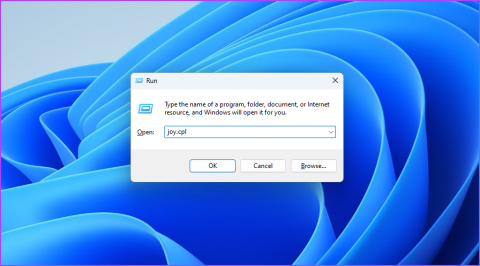
تعد الألعاب المحددة الموجودة على جهاز الكمبيوتر الخاص بك أكثر متعة باستخدام وحدة التحكم بدلاً من مجموعة لوحة المفاتيح والماوس. ومع ذلك، لا تدعم جميع التطبيقات وحدة التحكم بمجرد إخراجها من الصندوق. لحسن الحظ، يدعم عميل Steam وحدات التحكم الأكثر شيوعًا. ولكن ماذا لو توقف عن اكتشاف واحد؟ يمكن أن تحدث هذه المشكلة بسبب عدم كفاية الأذونات الإدارية أو إعدادات Steam التي تم تكوينها بشكل خاطئ.

إذا لم يكتشف Steam وحدات تحكم Xbox / PS4 / PS5، فقد وصلت إلى المكان الصحيح. سنستكشف الإصلاحات التي يمكنك تجربتها إذا لم يتعرف Steam على وحدة التحكم. لذلك، دعونا نبدأ.
قبل أن تقوم بالتعديل، ستحتاج إلى التحقق مما إذا كان جهاز الكمبيوتر الشخصي الذي يعمل بنظام Windows يتعرف على وحدة التحكم بشكل صحيح. للتحقق من ذلك، قم بتوصيل وحدة التحكم بجهاز الكمبيوتر الخاص بك واضغط على اختصار لوحة المفاتيح Windows + R لفتح مربع الحوار "تشغيل"، واكتب Joy.cpl فيه، ثم اضغط على Enter.

ستظهر نافذة أدوات التحكم في الألعاب. تحقق مما إذا كان اسم وحدة التحكم الخاصة بك يظهر وأن عمود الحالة يحتاج إلى قراءة "موافق". إذا ظهر اسم وحدة التحكم الخاصة بك وكانت الحالة على ما يرام، فهذا يعني أنه تم إعداد وحدة التحكم الخاصة بك بشكل صحيح. وهذا يعني أنك ستحتاج إلى التحقق من إعدادات Steam.

ومع ذلك، إذا لم يظهر اسم وحدة التحكم الخاصة بك أو لم يظهر عمود الحالة "موافق"، فقد تكون هناك مشكلة في وحدة التحكم الخاصة بك أو منفذ USB المتصل بها.
في هذه الحالة، حاول إعادة توصيل وحدة التحكم، مما قد يؤدي إلى حل أي خلل مؤقت يسبب المشكلة. يمكنك توصيل وحدة التحكم بمنفذ USB آخر، وهو ما سيكون مفيدًا إذا كان منفذ USB الحالي لديك معيبًا .
إذا كان Steam لا يزال لا يتعرف على وحدة التحكم، ففكر في إعادة الدخول إلى وضع الصورة الكبيرة الخاص بـ Steam. وإليك كيفية القيام بذلك:
الخطوة 1: اضغط على اختصار لوحة المفاتيح Ctrl + Shift + Escape لفتح مدير المهام.
الخطوة 2: انقر بزر الماوس الأيمن على Steam وجميع الخدمات المرتبطة به واختر إنهاء المهمة.

الخطوة 3: اضغط على مفتاح Windows لفتح قائمة ابدأ.
الخطوة 4: اكتب Steam في شريط البحث واضغط على Enter.

الخطوة 5: انقر فوق علامة التبويب عرض في الشريط العلوي واختر "وضع الصورة الكبيرة" من القائمة التي تظهر.

إذا لم يتم اكتشاف أي وحدة تحكم على Steam، فيمكنك تشغيل Steam باستخدام أذونات إدارية. للقيام بذلك، افتح قائمة "ابدأ"، واكتب Steam في شريط البحث، ثم اختر "تشغيل كمسؤول" من الجزء الأيمن.

تحقق مما إذا كان Steam قد اكتشف وحدة التحكم. إذا لم يكن الأمر كذلك، فجرب الحل التالي في القائمة.
افتراضيًا، يقوم Steam تلقائيًا بتمكين وحدة التحكم الخاصة بك وتكوينها. ومع ذلك، قد يفشل Steam في القيام بذلك في بعض الحالات، مما يؤدي إلى المشكلة المذكورة. لحل هذه المشكلة، ستحتاج إلى تمكين وحدة التحكم الخاصة بك يدويًا في إعدادات Big Picture Mode في Steam. إليك الطريقة:
الخطوة 1: قم بتشغيل عميل Steam على جهاز الكمبيوتر الخاص بك، وانقر فوق علامة التبويب "عرض" في الجزء العلوي واختر "وضع الصورة الكبيرة".

الخطوة 2: انقر على القائمة في الزاوية اليسرى السفلية واختر الإعدادات من القائمة التي تظهر.

الخطوة 3: اختر وحدة التحكم من الشريط الجانبي الأيسر وقم بتمكين التبديل بجوار نوع وحدة التحكم الخاصة بك في الجزء الأيمن.

بعد ذلك، أعد تشغيل Steam وتحقق من المشكلة.
الحل السريع الآخر الذي يمكنك تجربته إذا لم يتعرف Steam على وحدة التحكم هو تمكين Steam overlay. ويمكنك تمكينه باتباع الإرشادات التالية:
الخطوة 1: قم بتشغيل عميل Steam، وانقر فوق Steam في الزاوية العلوية اليسرى، واختر الإعدادات من قائمة السياق.

الخطوة 2: اختر In Game من الشريط الجانبي الأيسر وقم بتشغيل خيار "Enable the Steam Overlay while in-game".

يوفر Steam خيار تمكين وحدة التحكم أو تعطيلها يدويًا لألعاب معينة. إذا تم تعطيل وحدة التحكم في اللعبة التي تحاول لعبها، فلن يكتشف Steam أي مدخلات من وحدة التحكم الخاصة بك.
في مثل هذه الحالات، ستحتاج إلى تمكين إدخال وحدة التحكم للعبتك. ويمكنك القيام بذلك باتباع الخطوات التالية:
الخطوة 1: قم بتشغيل عميل Steam، وانقر فوق خيار Library في الأعلى.

الخطوة 2: انقر بزر الماوس الأيمن على اللعبة التي تريد لعبها باستخدام وحدة التحكم واختر خصائص.

الخطوة 3: اختر وحدة التحكم من الشريط الجانبي الأيسر.

الخطوة 4: انقر على أيقونة القائمة المنسدلة بجوار اسم اللعبة واختر Enable Steam Input.

هل أنت مسجل حاليًا في برنامج Steam Beta؟ إذا كان الأمر كذلك، فمن المحتمل أن يكون ذلك سببًا للمشكلة التي تواجهها. يوفر برنامج Steam Beta الفرصة لتجربة الميزات الجديدة والقادمة من Steam.
ومع ذلك، غالبًا ما لا تكون هذه الميزات خالية تمامًا من الأخطاء ويمكن أن تؤدي إلى مشكلات متعددة في الكمبيوتر، بما في ذلك المشكلة التي تواجهها. في هذه الحالة، الحل الموصى به هو إلغاء الاشتراك في برنامج Steam Beta. للقيام بذلك، اتبع الخطوات التالية:
الخطوة 1: افتح عميل Steam، وانقر فوق Steam في الزاوية العلوية اليسرى ثم اختر خيار الإعدادات من قائمة السياق التي تظهر.

الخطوة 2: اختر الواجهة من الشريط الجانبي الأيسر، وانقر على أيقونة القائمة المنسدلة "مشاركة العميل التجريبي" في الجزء الأيسر، ثم اختر خيار "لم يتم اختيار بيتا" من القائمة التي تظهر.

بعد ذلك، أعد تشغيل عميل Steam وتحقق من المشكلة.
يمكن أن تظهر المشكلة أيضًا إذا كنت تستخدم إصدارًا قديمًا من عميل Steam. في هذه الحالة، يمكنك تحديث عميل Steam لحل المشكلة.
لتحديث عميل Steam، قم بتشغيل تطبيق Steam، وانقر فوق Steam في الزاوية العلوية اليسرى، واختر خيار "التحقق من تحديثات عميل Steam". سيبحث Steam الآن عن أي تحديثات متاحة ويقوم بتنزيلها.

هذه هي كل الحلول التي يمكنك تجربتها إذا لم يتعرف Steam على وحدة التحكم الموجودة على جهاز الكمبيوتر الخاص بك. أخبرنا بأي من الحلول ساعدك في حل المشكلة. يمكنك أيضًا مشاركة أي إصلاح عملي آخر قد يكون مفيدًا في هذه الحالة.
إذا كنت تواجه أخطاء أو أعطال، اتبع الخطوات لاستعادة النظام في ويندوز 11 لإرجاع جهازك إلى إصدار سابق.
إذا كنت تبحث عن أفضل بدائل لمايكروسوفت أوفيس، إليك 6 حلول ممتازة للبدء بها.
توضح هذه الدروس كيفية إنشاء رمز اختصاري على سطح مكتب ويندوز لفتح موجه الأوامر في موقع مجلد محدد.
لا تريد من الآخرين الوصول إلى جهاز الكمبيوتر الخاص بك أثناء غيابك؟ جرب هذه الطرق الفعالة لقفل الشاشة في ويندوز 11.
هل تواجه صعوبة في معرفة كيفية تعيين فيديو كحافظة شاشة في ويندوز 11؟ نكشف لك كيفية القيام بذلك باستخدام برنامج مجاني مثالي لتنسيقات ملفات الفيديو المتعددة.
هل تزعجك ميزة القارئ في ويندوز 11؟ تعلم كيفية تعطيل صوت القارئ بطرق سهلة ومتعددة.
المحاولة للحفاظ على صناديق البريد الإلكتروني المتعددة يمكن أن تكون مؤلمة، خاصة إذا كانت لديك رسائل إلكترونية هامة تصل إلى كليهما. هذه مشكلة يواجهها الكثير من الناس إذا كانوا قد فتحوا حسابات Microsoft Outlook وGmail في الماضي. مع هذه الخطوات البسيطة، ستتعلم كيفية مزامنة Microsoft Outlook مع Gmail على أجهزة الكمبيوتر الشخصية وأجهزة Apple Mac.
كيفية تمكين أو تعطيل نظام تشفير الملفات على ويندوز. اكتشف الطرق المختلفة لويندوز 11.
إذا كانت لوحتك تحتوي على فراغ مزدوج، أعد تشغيل الكمبيوتر وتحقق من إعدادات لوحة المفاتيح الخاصة بك.
نوضح لك كيفية حل خطأ "لا يمكن لـ Windows تسجيل دخولك لأن ملف التعريف الخاص بك لا يمكن تحميله" عند الاتصال بجهاز كمبيوتر عبر سطح المكتب البعيد.






